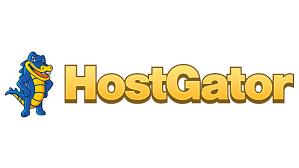MX con datos de GenuinoCloud | HostGator
Para llevar a cabo la correcta migración de tus correos hacia la plataforma de Genuino Cloud, es necesario que agregues algunos registros DNS con el proveedor donde actualmente está alojado tu dominio.
En el presente tutorial te explicaremos como añadir los registros correspondientes considerando que tu dominio se encuentra en Hostalia.
Pre-requisitos
Para entrar a tu cuenta debes tener en mano los siguientes datos de conexión.
- Correo electrónico. Es la cuenta de correo o nombre de usuario que registraste en Hostalia.
- Contraseña. Es la contraseña asociada a tu nombre de usuario en Hostalia.
Abre otra ventana o pestaña en tu navegador y ve al sitio web de HostGator®. No cierres el asistente de configuración que has abierto en la primera pestaña.
En la parte superior de la página principal de HostGator, haz clic en Customer Login (Iniciar sesión como cliente).
En Choose Your Login (Seleccionar cómo iniciar sesión), haz clic en Portal Login (Iniciar sesión en el portal).
Introduce la dirección de correo electrónico que usaste al comprar tu dominio de HostGator.
Haz clic en Next (Siguiente).
Introduce la contraseña que creaste al comprar tu dominio de HostGator.
Si no sabes cuáles son tus credenciales, puedes cambiar la contraseña.
Haz clic en Login (Iniciar sesión).
En Dashboard (Panel de control), haz clic en Launch cPanel (Iniciar cPanel).
Desplázate hacia abajo hasta la sección Domains (Dominios) y haz clic en Advanced Zone Editor (Editor de zona avanzado).
Ve a la sección Email (Correo electrónico) y haz clic en MX Entry (Entrada MX).
- En la ventana MX Entry (Entrada de MX), desplázate hacia abajo hasta la tabla MX Records(Registros MX).
- Junto a cualquiera de los registros MX, haz clic en Remove (Quitar).
- Haz clic en Delete (Eliminar) para confirmar que quieres eliminarlo.
- Repite los pasos 2 y 3 para eliminar todos los registros MX. Una vez que hayas terminado, añade los registros MX de GenuinoCloud siguiendo las instrucciones del paso 4 de este artículo.
A continuación te anexamos la tabla que contiene los datos a añadir.
| Tipo | Host | Apunta a | Prioridad | TTL |
|---|---|---|---|---|
| MX | @ | mx1.emailsrvr.com | 10 | 1 hora |
| MX | @ | mx2.emailsrvr.com | 20 | 1 hora |
En el campo Priority (Prioridad) de la ventana Add New Record (Añadir registro), escribe 10.
En el campo Destination (Destino), escribe mx1.emailsrvr.com
No debes incluir un punto final (.) en los registros MX.
Repite los tres primeros pasos con cada valor indicado en la tabla anterior.
Los nuevos registros MX irán apareciendo debajo de la sección Add New Record (Añadir registro) de la tabla MX Records (Registros MX).
CONCLUSIONES
En resumen cada vez que necesites configurar un dominio que posees con otro proveedor, dentro de la plataforma de Genuino Cloud, debes tener en cuenta que será necesario realizar este procedimiento.
Por supuesto todo puede ser más sencillo aún ya que puedes transferir tu dominio hacia nuestra plataforma. Al realizar la transferencia ya no debes preocuparte por añadir los registros que hemos visto debido a que el cambio se hace de manera automática.
Si tienes alguna duda tus comentarios siempre serán bienvenidos, no dudes en contactarnos, vamos a estar al pendiente para contestar a la brevedad.